由于本人公司的网络限制,不能通过在线直接下载windows 10 的.net framework3.5 (包括2.0和3.0)
通过在线安装的方式总是会出现:错误代码0x800F081F
所以,必须通过其他有效手段来安装
在线安装:
首先,我们看看正确在线安装的步骤:
1.点击“windows开始”
2.点击“设置”
3.点击“应用”
4.将“应用和功能”界面全屏显示,在右侧点击“程序和功能”
(也可以通过其他办法打开“程序和功能”页面,就完成第4步操作了)
5.在“程序和功能”页面左侧,点击启动或关闭windows功能
6.选择.net framework3.5 (包括2.0和3.0) ,按”确定“
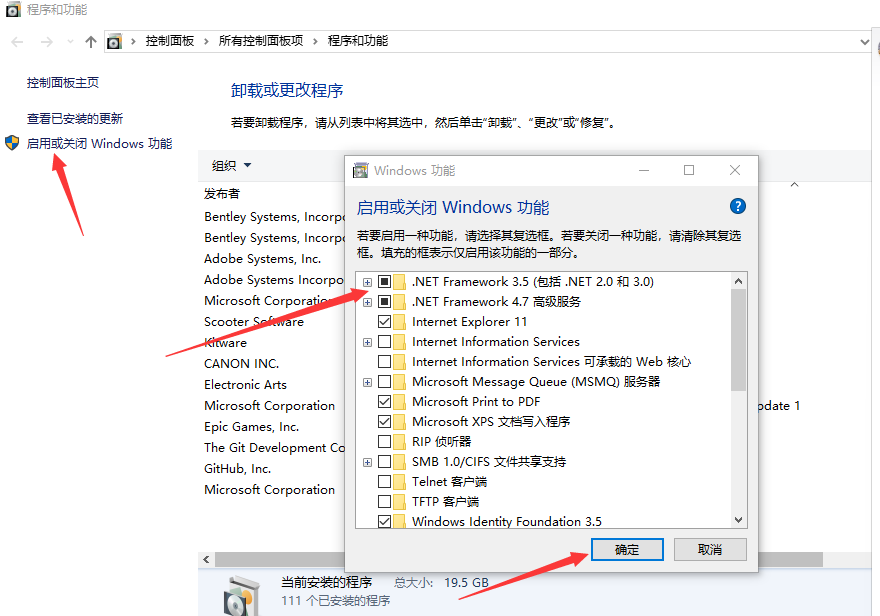
一般在windows自动更新开启,网络良好的情况下都能安装成功。
离线安装:
如果遇到楼主一样的问题(错误代码0x800F081F),就开始我们下面真正的“离线安装了”!
1.用其他能上网的电脑,登陆windows官网下载windows10 镜像文件的下载器:MediaCreationTool
2.使用MediaCreationTool工具下载制作基于“其他电脑”安装的“镜像iso文件”
3.将制作好的“windows.iso”文件,拷贝到需要安装的电脑上,并“右击"-->“打开方式”-->"Windows资源管理器"加载成虚拟光驱文件
4.打开安装系统文件找到”sourcessxs “的绝对路径
5.以”管理员身份“运行”命令行(cmd.exe)“
6.在命令行执行以下命令
dism.exe /online /enable-feature /featurename:NetFX3 /Source:X:sourcessxs
其中将6的”X:sourcessxs“替换成4中找到的自己电脑上的绝对路径就安装成功了!